-
Cómo crear Organigramas en las páginas 08
-
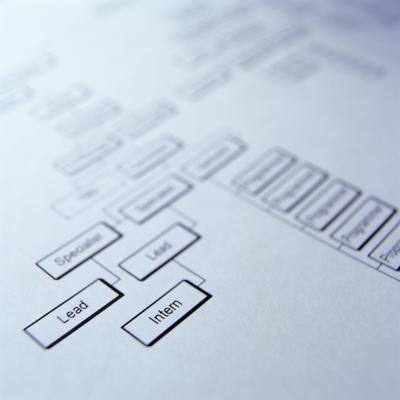
Páginas 08 de Apple permite no sólo profesional de procesamiento de textos, pero también la página sofisticada Construcción de instalaciones. Las herramientas de diseño previstas en el programa permiten la creación de muchas formas diferentes, y los controles de formato permiten ajustes en el color interior y el estilo de línea también. Además, podrás dar formato al texto en diferentes tipos de letra, colores y tamaños para llamar la atención sobre temas específicos. Antes de empezar, asegúrese de considerar todas las partes interesadas en el proceso, y tal vez incluso elaborar una copia simple de planificación de la carta con papel y lápiz.Instrucciones
1 Abrir páginas 08 y seleccione un nuevo documento "Diseño de página" en la columna de la izquierda. A continuación, seleccione la orientación que desea para el documento, por lo general "paisaje". orientación horizontal da vuelta la página horizontal - la orientación típica de los organigramas.
2 Haga clic en "Formas" en la barra de herramientas principal que aparece sobre el documento en blanco. Deslice a la forma que desea utilizar para el primer artículo en su gráfico. La forma se creará en su área de trabajo.
3 Haga clic y mantenga en el borde de la forma y deslice a la ubicación en la pantalla en la que desea que sea y luego dejar ir el botón del ratón.
4 Haga clic en el interior de la forma y escriba el texto que desee. Si desea cambiar el formato del texto, seleccionarlo haciendo clic y arrastrando el puntero sobre el texto para resaltarlo. A continuación, utilice la barra de herramientas de formato de texto por encima de la zona de trabajo para cambiar el texto como desee.
5 Continuar el proceso de agregar las formas que necesita para su carta hasta que tenga toda la información que necesita. Organizar las formas en las ubicaciones a las que les quiera que esté haciendo clic y manteniendo en las fronteras de cada forma y arrastrándolos a sus lugares adecuados.
6 Haga clic en "Formas" en la barra de herramientas principal y seleccione "Line". A continuación, haga clic en la que desea que empiece la línea, por ejemplo, junto a una de las cajas que desea conectar.
7 Arrastre a la ubicación que desea la línea para conectarse y haga clic de nuevo. Una línea se formará entre los dos lugares. Si necesita cambiar de partida de la línea o puntos finales, haga clic en el punto de partida o destino final y se arrastra. Para cambiar el grosor o el color de línea, haga clic en la línea, a continuación, utilizar la línea de herramientas de formato en la esquina superior izquierda, justo por encima del área de trabajo.
8 Continuar la adición de líneas como sea necesario hasta que el organigrama se ha completado. A continuación, guardar e imprimir el documento.
Consejos y advertencias
- Si desea cambiar el color del interior de una forma o el grosor o el color de una línea alrededor de la forma, haga clic en el borde de la forma y luego usar las herramientas de forma y formato de línea en la esquina superior izquierda por encima de la zona de trabajo para cambiar el estilo.
- Asegúrese de seleccionar "Diseño de página" cuando se empieza y no "Procesamiento de textos." documentos de texto en las páginas 08 son más difíciles de usar cuando la organización de texto y formas.
